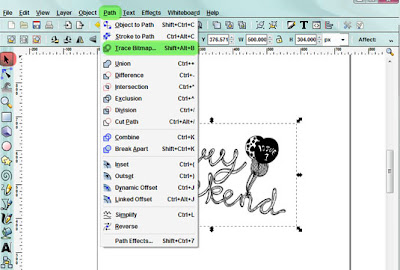CorelDRAW X6 tersedia dalam versi 32bit dan 64bit. Bagi para pengguna Windows 64bit selayaknya menggunakan CorelDRAW X6 versi 64bit yang akan sangat berpengaruh terhadap performa dari CorelDRAW itu sendiri.
Fitur-fitur baru yang ada dalam Corel X6 ini diantaranya adalah
- Dukungan pada 64bit. Kita sekarang dapat memilih menggunakan versi 32bit atau 64bit pada CorelDRAW dan Corel PHOTO-PAINT. syarat menggunakan versi 64bit komputer kita harus terpasang memory lebih dari 4 Gb.;
- Dukungan terhadap font OpenType. Selain itu CorelDRAW X6 juga sudah meningkatkan fitur Complex Script. sehingga kita bisa menggunakan tulisan arab, dan tulisan bahasa lainnya dengan lebih baik dari versi sebelumnya;
- Smear, Twirl, Attract dan Repeal. fitur baru untuk membuat vektor secara kreatif;
- Peningkatan pada fitur Powerclip yang lebih mudah dan lebih baik dari versi sebelumnya;.
- Document Style. Mengatur Style dan Warna akan menjadi lebih mudah dari versi sebelumnya.
- Software Pembuat Website. Membuat website sekarang lebih mudah dengan menggunakan Corel® Website Creator™ X6.
- Bitmap and vector pattern fills.
Yang akan kita dapatkan dalam CorelDraw Graphic Suite X6 ini :
- CorelDRAW® X6; software pengolah vektor yang kita cintai.
- Corel® PHOTO-PAINT™ X6; software untuk mengedit object bitmap seperti foto dsb.
- Corel® PowerTRACE™ X6; fitur untuk membuat object vektor dari object bitmap
- Corel® Website Creator™ X6*; software baru bawaan CorelDRAW Graphic Suite X6, untuk membuat website.
- Corel CAPTURE™ X6; fitur untuk Screen Capture.
- Corel® CONNECT™ X6; fitur pencari konten desain.
- PhotoZoom Pro 2**; plug-in dari Corel PHOTO-PAINT unuk memperbesar gambar digital.
- ConceptShare™; fitur untuk kolaborasi secara interaktif hasil pekerjaan kita menggunakan CorelDRAW Graphic Suite X6.
Kalau sampeyan pingin cicipi kehebatan CorelDRAW X6 (versi trial) silahkan downlod pada juragan-nya CorelDRAW yaitu; mbah corel
Kalau pingin barang peteng coba ketik kata kunci
"Corel Draw X6 with +"
masukkan pada kotak ajaib andalanku (Torrent Download) disini
Terus terang aku belum mampu beli dan belum menggunakan full versi X6.. Semoga Tuhan mengerti tentang kesulitan kita.. amin